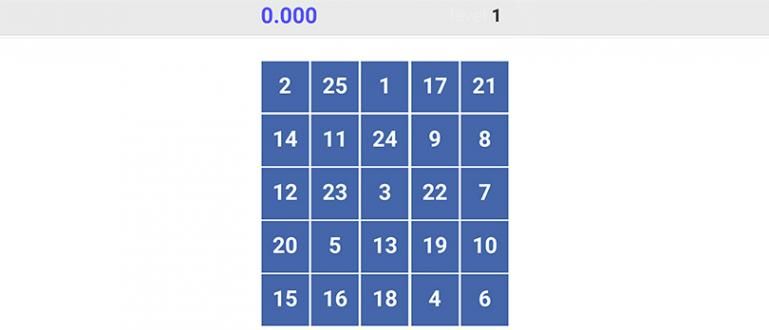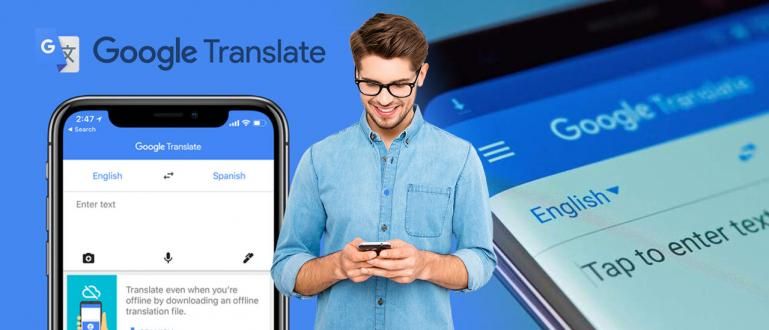لیپ ٹاپ اور سیل فون پر انفوگرافکس بنانے کا سب سے آسان اور تیز ترین طریقہ جاننا چاہتے ہیں؟ جاکا کے پاس آپ کے لیے آسان ترین انفوگرافک بنانے کے طریقے ہیں۔
معلومات کی ترسیل کا میڈیا آج بہت متنوع ہے، جس میں ویڈیوز، پوسٹرز، ٹیکسٹ میسجز وغیرہ شامل ہیں۔
انفارمیشن میڈیا کی بہت سی قسمیں اس بات کی وضاحت کرتی ہیں کہ معلومات حاصل کرنے کے لیے لوگوں کے مختلف رجحانات کیسے ہیں۔
اس انفارمیشن میڈیا کی ترقی کے درمیان، جو میڈیا عروج پر ہے ان میں سے ایک ہے انفوگرافکس، اور اس بار جاکا دکھائے گا کہ انفوگرافکس کیسے بنتے ہیں۔
لیپ ٹاپ پر انفوگرافک بنانے کا طریقہ
پہلا طریقہ جس پر جاکا بحث کرے گا وہ یہ ہے کہ لیپ ٹاپ پر انفوگرافکس کیسے بنایا جائے۔ لیپ ٹاپ درحقیقت ایک ایسا آلہ ہے جسے ڈیزائن سمیت مختلف مقاصد کے لیے استعمال کیا جا سکتا ہے۔
اس کے باوجود، اس بار جاکا خصوصی ڈیزائن سافٹ ویئر کا استعمال کرتے ہوئے لیپ ٹاپ پر انفوگرافکس بنانے کے طریقہ پر بات نہیں کرے گا بلکہ ایک آسان پروگرام کے ساتھ۔
جاکا ایک آسان اور آسان انفوگرافک بنانے کے بارے میں تجاویز کا اشتراک کرے گا۔ سادہ مائیکروسافٹ پاورپوائنٹ اور مائیکروسافٹ ورڈ کا استعمال کرتے ہوئے.
پی پی ٹی میں انفوگرافکس کیسے بنائیں
پہلا لیپ ٹاپ پروگرام جو ہم اس بار استعمال کریں گے وہ ہے Microsoft PowerPoint۔ اگرچہ پاورپوائنٹ کا بنیادی مقصد پریزنٹیشنز کے لیے ہے، پھر بھی آپ کر سکتے ہیں۔ انفوگرافکس بنانے کے لیے اس کا استعمال کریں۔.
پی پی ٹی میں انفوگرافکس کیسے بنائیں جو ApkVenue شیئر کرے گا یہ بھی بہت آسان ہے، آپ کوئی خاص مہارت کی ضرورت نہیں ہے ایسا کرنے میں، یہ ایک چھوٹی سی ترمیم کرنے کے لئے کافی ہے.
اگرچہ آپ صرف ترمیم کے عمل کا تھوڑا سا اطلاق کرتے ہیں، آپ کو حاصل ہونے والے نتائج اب بھی دلچسپ اور ٹھنڈے ہوں گے، گینگ۔ متجسس؟ یہاں وہ اقدامات ہیں جن کی آپ کو پیروی کرنے کی ضرورت ہے۔
- مرحلہ نمبر 1 - انفوگرافکس میں بہت سے گرافک عناصر کو ایک میڈیم میں ملایا جاتا ہے، اور اس لیے آپ کو اپنے گرافکس بنانے کی زحمت نہیں اٹھانی پڑتی، جاکا نے آپ کے استعمال کے لیے ایک ٹیمپلیٹ تیار کیا ہے۔ بس اسے ڈاؤن لوڈ کریں۔
انفوگرافکس کے لیے پاورپوائنٹ ٹیمپلیٹس یہاں ڈاؤن لوڈ کریں!
مرحلہ 2 - ApkVenue کے اشتراک کردہ ٹیمپلیٹ کو ڈاؤن لوڈ کرنے کے بعد، آپ کو صرف ان سلائیڈوں میں سے ایک کا انتخاب کرنا ہے جو آپ کی تخلیق کردہ انفوگرافک تھیم کے لیے بہترین فٹ بیٹھتی ہے۔
مرحلہ 3 - موزوں ترین سلائیڈ کا تعین کرنے کے بعد، اپنے انفوگرافک مواد کے مطابق سلائیڈ میں متن میں ترمیم کریں۔

- مرحلہ 5 - آپ اپنی مرضی کے مطابق اس سلائیڈ پر موجود تصاویر یا آئیکونز کو بھی تبدیل کر سکتے ہیں۔

- مرحلہ 6 - سب کچھ ٹھیک محسوس ہونے کے بعد، مینو میں داخل ہوں۔ فائلوں اور ایک آپشن منتخب کریں۔ ایسے محفوظ کریں. یہاں آپ JPG یا PDF فارمیٹ میں بنائے گئے انفوگرافکس کو محفوظ کر سکتے ہیں۔

- مرحلہ 7 - تاکہ تمام سلائیڈز محفوظ نہ ہوں، جب سیو آپشنز کا ڈائیلاگ ظاہر ہو تو منتخب کریں۔ بس یہ سلائیڈ صرف 1 سلائیڈ کو بچانے کے لیے جس میں آپ نے ترمیم کی ہے۔

ApkVenue نے اوپر جس ٹیمپلیٹ کا اشتراک کیا ہے، اس سے آپ اپنی ضروریات کے مطابق مختلف قسم کے انفوگرافکس بنا سکتے ہیں، بس منتخب کریں کہ کون سی سلائیڈ سب سے زیادہ موزوں ہے۔
آپ ہر سلائیڈ پر بیک گراؤنڈ اور آئیکنز کو بھی تبدیل کر سکتے ہیں اور اسے اپنے ذائقہ کے مطابق ایڈجسٹ کر سکتے ہیں تاکہ حاصل کردہ نتائج زیادہ بہتر ہوں۔
ورڈ میں انفوگرافکس کیسے بنائیں
یہ صرف پاورپوائنٹ ہی نہیں ہے جسے آپ بھی انفوگرافکس بنانے کے لیے استعمال کیا جا سکتا ہے۔ اس مقصد کے لیے مائیکروسافٹ ورڈ استعمال کر سکتے ہیں۔.
پہلے کی طرح ورڈ میں انفوگرافکس بنانے کا طریقہ بھی جاکا ہے۔ اسے ہر ممکن حد تک آسان بنائیں تاکہ آپ بہت زیادہ ترمیم کیے بغیر زیادہ سے زیادہ نتائج حاصل کر سکیں۔
متجسس کیسے؟ ورڈ میں انفوگرافکس کو تیزی سے اور آسانی سے بنانے کے طریقے کی ایک سیریز کے طور پر آپ یہاں کچھ اقدامات کر سکتے ہیں۔
- مرحلہ نمبر 1 - پی پی ٹی میں انفوگرافکس بنانے کے طریقے کی طرح، جاکا ٹیمپلیٹس کا اشتراک بھی کرے گا جنہیں آپ ڈاؤن لوڈ کرسکتے ہیں۔ بس اسے نیچے دیے گئے لنک کے ذریعے ڈاؤن لوڈ کریں۔
ورڈ میں انفوگرافکس بنانے کا طریقہ یہاں سے ڈاؤن لوڈ کریں!
مرحلہ 2 - ٹیمپلیٹ کو ڈاؤن لوڈ کرنے کے بعد، اسے Microsoft Word پروگرام کے ساتھ کھولیں۔
مرحلہ 3 - آپ اپنی مرضی سے تمام متن اور تصاویر میں ترمیم اور ایڈجسٹ کرسکتے ہیں۔ آپ اس ٹیمپلیٹ میں موجود سیگمنٹس کو حذف اور شامل بھی کر سکتے ہیں۔

- مرحلہ 4 - ترمیم کا عمل مکمل ہونے کے بعد آپ اسے براہ راست پرنٹ کرسکتے ہیں، یا آسان رسائی کے لیے اسے پی ڈی ایف فارم میں محفوظ کرسکتے ہیں۔

اس طرح آپ محترمہ پر انفوگرافکس بنا سکتے ہیں۔ لفظ زیادہ تیز اور آسانی سے، صرف چند ایڈجسٹمنٹ کرنے کی ضرورت ہے۔
اگر ApkVenue کا اشتراک کردہ ٹیمپلیٹ آپ کی خواہش سے مماثل نہیں ہے، تو آپ اسے بنا سکتے ہیں۔ گوگل دیگر ٹیمپلیٹس.
ورڈ میں معلوماتی گرافکس بنانے کے طریقے میں ٹیمپلیٹس کا استعمال آپ کے کام کو شروع سے تخلیق کرنے سے کہیں زیادہ آسان بنا دے گا۔
HP پر انفوگرافکس کیسے بنائیں
لیپ ٹاپ کے علاوہ، آپ ایک خاص ایپلی کیشن کا استعمال کرتے ہوئے اپنے سیل فون پر انفوگرافکس بھی بنا سکتے ہیں۔
اس ایپلی کیشن کا استعمال کرتے ہوئے HP پر انفوگرافکس کیسے بنائیں نتائج بہت دلچسپ ہو سکتے ہیں، کیونکہ وہاں کی مختلف قسمیں ہیں۔ ٹیمپلیٹس جسے آپ اس ایڈیٹنگ ایپلی کیشن میں استعمال کر سکتے ہیں۔
اس دلچسپ فنکشن کے ساتھ، آپ کو اس ایپلی کیشن کی وجہ سے ایک پیسہ خرچ کرنے کی ضرورت نہیں ہے۔ آپ اسے مفت میں استعمال کر سکتے ہیں۔ lol، گروہ. ApkVenue جس ایپلیکیشن کا مطلب ہے وہ کینوا ہے۔
کینوا ایپ کے ذریعے موبائل پر انفوگرافکس کیسے بنائیں
موبائل ایپلیکیشن کے ذریعے کینوا میں انفوگرافکس بنانے کا طریقہ بہت آسان ہے۔ اس ایپ میں انفوگرافک بنانے کے لیے آپ کو صرف چند مراحل پر عمل کرنے کی ضرورت ہے۔
صرف سادہ اور آسان، اس ایپلی کیشن میں پیش کردہ انفوگرافک تھیمز بھی بہت متنوع ہیں اور نتائج کو براہ راست آپ کے سیل فون پر محفوظ کیا جا سکتا ہے۔
کینوا کے ذریعے HP پر انفوگرافکس بنانے کے طریقے کے سلسلے میں آپ کو کچھ اقدامات کرنے کی ضرورت ہے۔
- مرحلہ نمبر 1 - اپنے سیل فون پر کینوا ایپلیکیشن ڈاؤن لوڈ اور انسٹال کریں، اور آپ میں سے جن کے پاس یہ نہیں ہے، آپ اس ایپلی کیشن کو براہ راست اس کے ذریعے ڈاؤن لوڈ کر سکتے ہیں۔ لنک اس کے نیچے!
کینوا ایپ یہاں ڈاؤن لوڈ کریں!
 ایپس پروڈکٹیوٹی کینوا ڈاؤن لوڈ
ایپس پروڈکٹیوٹی کینوا ڈاؤن لوڈ - مرحلہ 2 - کینوا ایپ کھولیں اور مینو کو منتخب کریں۔ تمام زمرے.

- مرحلہ 3 - نیچے اسکرول کریں جب تک کہ آپ کو کوئی آپشن نہ ملے انفوگرافک اور منتخب کریں. زمرہ منتخب کریں۔ انفوگرافک تھیم کے مطابق جو آپ بنانا چاہتے ہیں۔

- مرحلہ 4 - نیچے اسکرول کریں جب تک کہ آپ کو تھیم نہ ملے انفوگرافک جو آپ کی ضروریات کے مطابق ہو اور اسے منتخب کریں۔

- مرحلہ 5 - جس طرح سے آپ چاہتے ہیں انفوگرافک کی شکل اور مواد میں ترمیم کرنے کے لیے ترمیم پر کلک کریں۔ یہاں آپ زیادہ سے زیادہ تخلیقی ہو سکتے ہیں کیونکہ اس ایپلی کیشن میں ترمیم کے آپشنز کافی زیادہ ہیں۔

- مرحلہ 6 - سب کچھ کافی ہونے کے بعد، آئیکن پر کلک کریں۔ چیک لسٹ اوپری بائیں کونے میں۔ بنائے گئے ڈیزائن کو بچانے کے لیے آئیکن پر کلک کریں۔ ڈاؤن لوڈ کریں اوپر دائیں طرف۔

اس طرح کینوا ایپلی کیشن کے ذریعے سیل فون پر انفوگرافک بنانے کا طریقہ مکمل ہو چکا ہے اور نتائج پہلے ہی آپ کے سیل فون پر تصویر کی صورت میں محفوظ ہیں۔
آپ انفوگرافکس کو براہ راست پرنٹ کرسکتے ہیں جو بنائی گئی ہیں یا انہیں اپنے سیل فون سے براہ راست سوشل میڈیا پر شیئر کرسکتے ہیں۔
سیل فونز اور لیپ ٹاپ پر بھی انفوگرافکس بنانے کا طریقہ ہے جس کی آپ پیروی کر سکتے ہیں۔ اس طرح آپ بغیر کسی تاخیر کے فوری طور پر اپنی مطلوبہ انفوگرافک بنا سکتے ہیں۔
اگرچہ جاکا نے تمام ٹیمپلیٹس فراہم کر دیے ہیں، انفوگرافکس بنانے میں آپ کی تخلیقی صلاحیت سب سے اہم چیز ہے جو قارئین کو اپنی طرف متوجہ کرتی ہے۔
امید ہے کہ ApkVenue نے جو معلومات اس بار شیئر کی ہیں وہ آپ سب کے لیے کارآمد ہوں گی، اور آپ اگلے مضامین میں دیکھیں گے۔
کے بارے میں مضامین بھی پڑھیں ٹیک ہیک یا سے دوسرے دلچسپ مضامین Restu Wibowo.